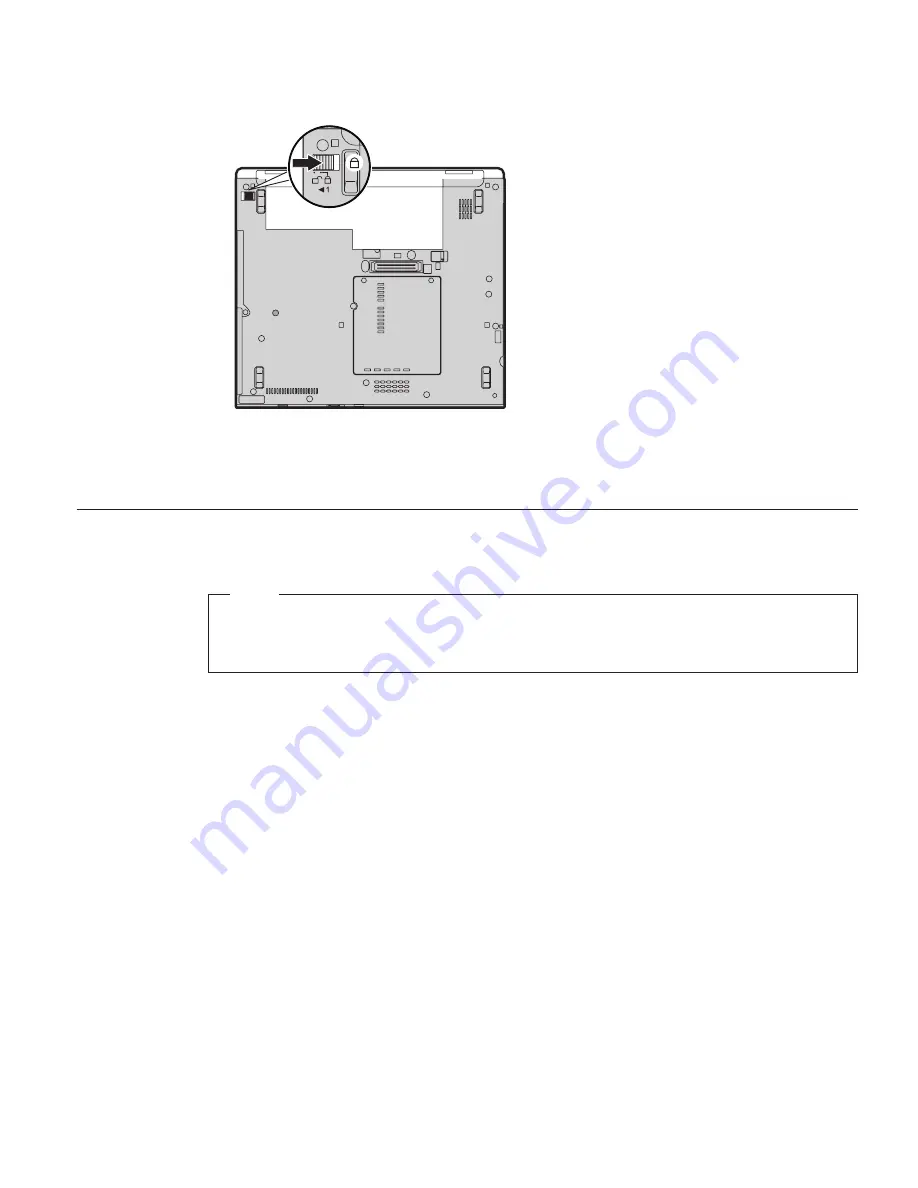
6.
バッテリー・ロックをロック位置にスライドさせます。
7.
裏返した
ThinkPad
を元に戻します。
ThinkPad
に
AC
アダプターやケーブル類を接
続します。
ハードディスク・ドライブのアップグレード
重要
ハードディスク・ドライブを交換する前に、「
安全上の注意と保証についての手
引き」をお読みください。
ハードディスク・ドライブは、次のような手順でお客さまが交換することができます。
注
:
1.
ハードディスク・ドライブの交換は、アップグレードまたは修理の目的でのみ行って
ください。ハードディスク・ドライブのコネクターとベイは、頻繁な着脱やドライブ
の交換に耐えるようには設計されていません。
2.
オプションのハードディスクには、
ThinkVantage Rescue and Recovery
ワークスペー
スおよび
Product Recovery
プログラムは含まれていません。
バッテリーの交換
第
5
章 デバイスのアップグレードおよび交換
37















































